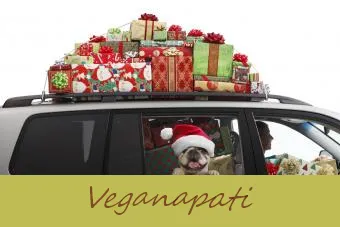Med flere og flere offentlige og butikker som tilbyr gratis Wi-Fi, er det alltid muligheter for å koble til. Et av de mer frustrerende problemene smarttelefoneiere opplever er manglende evne til å koble til Wi-Fi. Hvis du har problemer med å koble telefonen til Wi-Fi, bør ett av disse åtte trinnene løse problemet. Start med det første trinnet og fortsett gjennom de andre til du er online!
hvordan vite om noen har forelskelse i deg
1. Forsikre deg om at nettverket fungerer som det skal
Før du dykker inn i telefonen din og prøver å fikse ting, må du sørge for at ruteren og det trådløse nettverket fungerer. Den beste måten å teste nettverket på er å sikre at en trådløs enhet i det hele tatt kan koble til nettverket. Se om venner kan få kontakt eller spør noen i nærheten om de kan få kontakt. Hvis flere enheter ikke kan koble til nettverket, er det mest sannsynlig et problem med ruteren eller internettjenesten. Sørg også for at telefonen får et stabilt Wi-Fi-signal.
relaterte artikler- Hva du skal gjøre hvis du glemmer passordet på telefonen
- Hva er flymodus på en mobiltelefon, og hvorfor brukes den?
- Trådløs Internett-tilkobling ved bruk av mobiltelefoner
2. Forsikre deg om at telefonens Wi-Fi-antenne er på
Noen ganger overses små ting når en telefon skaper problemer. Forsikre deg om at telefonens Wi-Fi-antenne er aktivert før du går videre til mer avansert feilsøking. I tillegg kan du slå opp tilkoblingsproblemer ved å slå av og på igjen Wi-Fi-antennen. Av / på-knappen for Wi-Fi er plassert i Innstillinger> Wi-Fi-delen på de fleste smarttelefoner. Hvis du erkoble til Wi-Fi på et flyog du har aktivert flymodus, må du slå på Wi-Fi-antennen igjen. Når du går inn i flymodus, slås Wi-Fi-antennen av som standard.

3. Bekreft nettverksnavnet
Sammenlign alltid navnet på nettverket som er koblet til med navnet på ønsket nettverk. Det er ikke uvanlig at leilighetskomplekser eller offentlige rom har en håndfull Wi-Fi-nettverk tilgjengelig. Disse typer nettverk er ofte igjen med lignende standardnavn som 'ISP-WiFi-123' og 'ISP-WiFi-132', noe som gjør dem vanskelige å skille. To vanlige symptomer på å prøve å koble til feil nettverk er en passordmelding som dukker opp når du ikke forventer et, eller passordet du skriver inn er riktig, men godtas ikke.
4. Dobbeltsjekk Wi-Fi-passordet
Mange ganger vil re-lese og skrive inn et passord på nytt underverker. Kontroller at passordet er riktig, eller dobbeltsjekk med en concierge eller ansatt nårkoble til Wi-Fi på hotelleteller Wi-Fi i en butikk. Vær spesielt oppmerksom på bruken av store og små bokstaver. På mange smarttelefoner kan du se det siste tegnet som er angitt i et passordfelt. Ta deg god tid og bekreft passordet karakter for tegn når du skriver det inn.

5. Se etter en sprutskjerm
Splash-skjermer, noen ganger også kjent som portal-skjermer, er ofte brukte funksjoner i offentlige Wi-Fi-nettverk, spesielt på restauranter, kafeer og hoteller. Splash-skjermer ber brukerne om å godta vilkårene for bruk av offentlig Wi-Fi, eller de ber om et brukernavn og passord.
Når du kobler til offentlig Wi-Fi, kan en sprutskjerm åpnes etter at du har valgt et nettverk fra listen over de som er tilgjengelige i nærheten. Imidlertid, hvis du navigerer raskt fra Innstillinger-appen din, har ikke skjermbildet tid til å vises, og forbindelsen blir avbrutt. Etter å ha koblet til et offentlig Wi-Fi-nettverk, vent noen sekunder for å se om en sprutskjerm åpnes og ber deg om å godta vilkår eller logge på.
Alternativt, noen ganger åpnes en sprutskjerm bare i telefonens nettleser, som Safari eller Chrome. Hvis sprutskjermen bare vises i nettleseren, vil ikke andre apper som Facebook eller Instagram kunne koble til internett før sprutskjermen har blitt vist og fullført i nettleseren.
6. Start telefonen på nytt
Å starte telefonen på nytt gir den en ren skifer og en sjanse til å koble til tilgjengelige Wi-Fi-nettverk på nytt. Noen ganger kan midlertidige data forårsake problemer i telefonens programvare. Hvis du starter telefonen på nytt, tømmes disse hurtigbufferne for midlertidige data og lar den utføre operasjoner litt mer effektivt. Å starte telefonen på nytt er et vanlig feilsøkingstrinn for mange problemer.
7. Oppdater systemprogramvaren
Oppdatering av telefonens programvare kan medføre feilrettinger og tilkoblingsforbedringer. Mange av disse systemoppdateringene fjerner en rekke odds og avslutter problemer, som problemer med å koble til Wi-Fi. Hvis du ikke har oppdatert programvaren på en stund, kan det ta litt lengre tid.
For iPhone:
- Gå til Innstillinger> Generelt> Programvareoppdatering.
- Hvis det er en oppdatering tilgjengelig, velger du Last ned og installer.

For Android:
Menyvalg kan avvike fra de som er oppført her, men den generelle skjermflyten vil være den samme.
- Gå til Innstillinger> Om enheten.
- Velg Oppdater eller Trådløs oppdatering.

For Windows Phone:
Windows oppdaterer automatisk systemprogramvaren når nye oppdateringer blir tilgjengelige.
8. Glem nettverket og koble til på nytt
Hvis du har problemer med å koble til et Wi-Fi-nettverk som du tidligere hadde brukt, kan glemme nettverket og koble til på nytt løse problemet. Når en telefon 'glemmer' et nettverk, sletter den eventuelle rester av en forbindelse som telefonen kan beholde når du prøver å koble til et nettverk. Noen ganger oppstår det en hikke når en telefon prøver å koble til et Wi-Fi-nettverk, og den lille feilen gjentas ved hvert tilkoblingsforsøk, og forhindrer at telefonen kobles til.
Bruk de enhetsspesifikke instruksjonene for iPhone-, Android- og Windows-telefoner som er oppført nedenfor for å glemme et nettverk og koble til på nytt. Hvis du glemmer et nettverk, slettes det lagrede Wi-Fi-passordet. Forsikre deg om at du har tilgang til Wi-Fi-passordet hvis det er behov for det.
iPhone-nettverksinnstillinger
Det er to måter å glemme nettverkstilkoblinger på en iPhone: å glemme nettverket og tilbakestille nettverksinnstillingene. Hvis disse prosedyrene ikke løser problemet, eller du føler deg ukomfortabel å utføre dem, kontakt Apple Support .
- Gå til Innstillinger> Wi-Fi.
- Finn ønsket nettverk i listen Finn et nettverk.
- Velg det blå informasjonsikonet helt til høyre for nettverksnavnet (det er 'jeg' med en sirkel rundt det).
- Velg Glem dette nettverket øverst på informasjonsskjermen (hvis Glem dette nettverket ikke er oppført øverst på skjermen, fortsett til Feilsøkingsalternativet Tilbakestill alle nettverksinnstillinger eller kontakt Apple Support).
- Velg Glem for å glemme nettverket fra bekreftelsesskjermen.
- Gå tilbake til listen over Wi-Fi-nettverk og velg ønsket nettverk, skriv inn et passord hvis det er behov for det.
Tilbakestilling av alle nettverksinnstillinger fjerner alle nettverkstilkoblinger. Dette bør bare gjøres som en siste utvei, og anbefales ikke for iPhone-brukere som ikke er komfortable med å utføre avansert feilsøking. Tilbakestilling av nettverksinnstillinger sletter alle Wi-Fi-innstillinger, lagrede Wi-Fi-passord, VPN-konfigurasjoner og mobilinnstillinger. Forsikre deg om at du har tilgang til viktige Wi-Fi-passord og VPN-informasjon før du fortsetter.
- Gå til Innstillinger> Generelt> Tilbakestill (plassert helt nederst).
- Velg Tilbakestill nettverksinnstillinger.
- Tast inn telefonens passord.
- Velg Tilbakestill nettverksinnstillinger fra bekreftelsesmeldingen. Dette tilbakestiller alle nettverksinnstillinger og starter iPhone på nytt (velg Avbryt for å avbryte dette alternativet hvis ønskelig).
- Etter at telefonen har startet på nytt, går du til Innstillinger> Wi-Fi.
- Velg ønsket nettverk og skriv inn et passord hvis det er behov for det.
Android-nettverksinnstillinger
Android-operativsystemet kommer i forskjellige versjoner, avhengig av telefonens merke og modell. Hvis tipsene på denne siden ikke løser problemet, kan du se telefonprodusentens nettsted. Mens menynavnene kan variere noe, følg instruksjonene nedenfor for å glemme en nettverkstilkobling. Husk at å glemme et nettverk sletter det lagrede Wi-Fi-passordet.
- Gå til Innstillinger> Wi-Fi.
- Velg nettverket fra listen.
- Velg Glem.
- Fra listen over Wi-Fi-nettverk, velg ønsket nettverk og skriv inn passord hvis det er behov for det.

Windows Phone-nettverksinnstillinger
Hvis du er kjent med å glemme nettverk på en Windows-datamaskin, er denne prosessen veldig lik. Hvis Wi-Fi-tilkoblingsproblemer vedvarer, sjekk ut Microsofts støtteside for mer hjelp og supportkontaktinformasjon.
- Gå til Start> Innstillinger> Nettverk og Internett> Wi-Fi> Administrer Wi-Fi-innstillinger.
- Velg nettverket som telefonen skal glemme under listen Administrer kjente nettverk.
- Velg Glem.
- Fra listen over Wi-Fi-nettverk, velg ønsket nettverk, skriv inn et passord hvis et er nødvendig.
Kontakt telefonprodusenten
Hvis ingen av disse trinnene løser tilkoblingsproblemet, og du fremdeles ikke klarer å koble til Wi-Fi, er det mulig at noe er galt med maskinvaren inne i telefonen. I tillegg, hvis du føler deg ukomfortabel med å utføre noen av disse feilsøkingstrinnene, må du alltid kontakte produsenten av telefonen før mobiloperatøren. Mobilleverandører er eksperter på mobilnettverket telefonen din bruker, ikke maskinvareproblemer. Telefonprodusenter er ekspertene på enhetene sine og har tjenestekanaler satt opp for å hjelpe kunder med å håndtere et bredt spekter av problemer.